„iPhone“ ir „iPad“ naudotojai yra ne vieninteliai žmonės, kuriems taikomas „iOS 10“ išleidimo milžiniškas naujinimas. Tiems, kurie naudojasi „Apple Watch“, įdiegę „iOS 10“, kitas žingsnis yra įdiegti „WatchOS 3“.
Su „WatchOS 3“ daug pasikeitė, paliekant tam tikrą žinomumą ir daug naujų žinių. Žemiau yra 10 patarimų ir patarimų „WatchOS“ 3.
Rašymas

", " modalTemplate ":" {{content}} ", " setContentOnInit ": false} '>
Su „WatchOS 3“ galite rašyti savo atsakymus, tiesiogine prasme, naudodami „Scribble“.
Jei programa suteikia galimybę atsakyti į pranešimą, pvz., „Mail“, „Messages“ arba „Facebook Messenger“, rasite „Scribble“ mygtuką. Bakstelėkite jį ir pirštu parašykite kiekvieną raštą punktyruotoje aikštėje.
Geriausia dalis? Jūs neturite laukti, kol laikrodis atpažins kiekvieną raidę. Rašykite taip greitai, kaip norite, kiekviena raidė ant paskutinio ir laikrodžio bus išsiaiškinta. Rašymas yra viena iš tų funkcijų, kurios skamba kaip daugiau, nei verta, bet iš tikrųjų tai yra viena iš naudingiausių „WatchOS 3“ funkcijų.
Tapback

", " modalTemplate ":" {{content}} ", " setContentOnInit ": false} '>
Kartu su dramatiškais „iOS 10“ pranešimų pasikeitimais „WatchOS 3“ įsijungia į linksmą. Tai nereiškia, kad turėsite prieigą prie „iMessage“ lipdukų pakuočių ar programų, tačiau galite peržiūrėti įdomų burbulo ar ekrano efektus.
Tai taip pat reiškia, kad galite naudoti „Tapback“ atsakymą, kad galėtumėte greitai patvirtinti pranešimą, o ne naudoti „Scribble“ arba diktuoti naują žinutę tiesiai ant riešo.
Paspauskite pokalbio burbulą ir pasirinkite tinkamą „Tapback“.
Taikymo stotelė

", " modalTemplate ":" {{content}} ", " setContentOnInit ": false} '>
Įdiegus „WatchOS 3“, paspaudus šoninį mygtuką, jis atidarys „Application dock“. Pagalvokite apie doką kaip nuorodą į mėgstamas programas.
Kai pradėsite naudotis „WatchOS 3“ programomis, „Apple Watch“ užpildys doką su neseniai naudotomis programomis. Kai kitą kartą atidarysite doką ir peržiūrėsite programas, jūsų bus paklausta, ar norite išsaugoti programą doko ar griovio. Dokas gali išsaugoti iki 10 programų.
Pora gestų, skirtų padėti jums valdyti doką, yra:
- Jei norite pertvarkyti užsakymą, ilgai paspauskite programą.
- Braukite aukštyn ir pasirinkite pašalinti, kad atsikratytumėte programos.
- Arba galite redaguoti ir tvarkyti „doko“ esamas programas per „iPhone“ „Watch“ programą.
Atrakinkite „Mac“
Kartu su „MacOS Sierra“ galite naudoti „Watch“, kad automatiškai atrakintumėte „Mac“, kai esate šalia. Štai kaip nustatyti automatinio atrakinimo funkciją.
Išjungti ekrano kopijas
Aš nežinau apie jus, bet mano „iPhone“ fotoaparato ritinys yra pilnas „Apple Watch“ ekrano nuotraukų, kurias atsitiktinai užfiksavau lenkiant mano riešą teisingai.
„IPhone“ atidarykite programą „Watch“ ir pasirinkite „ General“ . Pereikite prie puslapio apačios, kur rasite naują mygtuką, pavadintą Įjungti ekrano kopijas . Pastumkite jungiklį į padėtį „ Išjungta“ .
Redaguokite „iPhone“ stebėjimo veidus

", " modalTemplate ":" {{content}} ", " setContentOnInit ": false} '>
Viskas iOS 10
- „iOS 10“: visos naujos funkcijos, patarimai ir vadovai
- 23 paslėptos funkcijos „iOS 10“
- 15 būdų, kaip „iOS 10“, „iPhone“ bus geriau
Vietoj to, kad „Apple Watch“ stebėtumėte ir koreguotumėte laikrodžio veidą, dabar „Watch“ programoje galite kurti, redaguoti ir peržiūrėti žiūrėti veidus.
Atidarykite „iPhone“ „Watch“ programą, o pirmasis skyrius - „ Mano veidai“ . Čia galite rasti jau sukurtus laikrodžių veidus, kurie buvo saugomi jūsų laikrodyje.
Naujas skirtukas „Watch“ programos, esančios „ Face Gallery“ apačioje, apačioje siūlo „Apple“ sukurtus laikrodžių veidus. Galite jas pridėti ir tinkinti, kaip matote.
Perjungti laikrodžio veidus
Dabar galite greitai perjungti laikrodžių veidus, nustumdami į kairę arba į dešinę per savo Apple Watch ekraną. Naujasis metodas palengvina judėjimą tarp laikrodžių veidų su sunkumais darbe, namuose ar naktyje.
Valdymo centras
Žvilgsnis į „Apple Watch“ nebėra dalykas. Vietoj to galite nuvilkti rodyklės ekrano apačioje ir peržiūrėti valdymo centrą. Kaip ir „iOS“ valdymo centre, galite patekti į bendrus nustatymus, taip pat „Apple Watch“.
Naudodami „Control Center“ galite patikrinti esamą akumuliatoriaus lygį, įjungti lėktuvo režimą, įjungti tylųjį režimą, įjungti netrukdymą, paslėpti prarastą „iPhone“, užrakinti laikrodį arba valdyti „AirPlay“ muzikos atkūrimui.
Veiklos pasidalijimas
Didelė „Apple Watch“ dalis yra jos tinkamumo ir veiklos stebėjimas. Bet iki šiol tai buvo vieniša kelionė.
Naudodami „WatchOS 3“, dabar galite bendrinti savo dabartinės veiklos statistiką su draugais ir šeimos nariais. Tikimės, kad pamatysite, kiek kažkas yra ir juda, ir bus pakankamai motyvuoti jus daryti tą patį.
Atidarykite „iPhone“ „App“ programą, palieskite „ Bendrinti“ ir pridėkite draugą. Kai kvietimas bus priimtas, gausite įspėjimą ir galėsite pasiekti savo draugo veiklos statistiką.
Ratų vežimėlio režimas
Tiems „Apple Watch“ vartotojams, kurie turi vežimėlį, „Apple“ pridėjo naują vežimėlio nustatymą, kuris pakeičia, kaip laikrodis apskaičiuoja ir seka veiklą.
Jei norite įjungti naują funkciją, „iPhone“ atidarykite „Watch“ programą, tada pasirinkite „ Sveikata“ . Redaguokite savo sveikatos profilį ir nustatykite vežimėlį į Taip .
SOS režimas

", " modalTemplate ":" {{content}} ", " setContentOnInit ": false} '>
Neatidėliotinos situacijos atveju laikykite „Apple Watch“ šoninį mygtuką, kol laikrodis skambins pagalbos tarnyboms. Tačiau, prieš skambindami į skambučius, girdėsite pavojaus signalą ir ekrane pasirodys atskaitos taškas, kad būtų pašalintas atsitiktinis skambinimas 911.
Naudodami „iPhone“ „Watch“ programą, galite nustatyti iki trijų SOS kontaktų, kurie kiekvienam gaus tekstinį pranešimą, leidžiantį jiems žinoti, kad naudojote SOS funkciją, ir nuorodą į dabartinę vietą. Galite išjungti numatytąjį elgesį, vietoj to, kad po to, kai funkcija bus įjungta, pradėkite skambinti SOS mygtuku, kad pradėtumėte skambinti skambučiu, esantį „ Bendr.
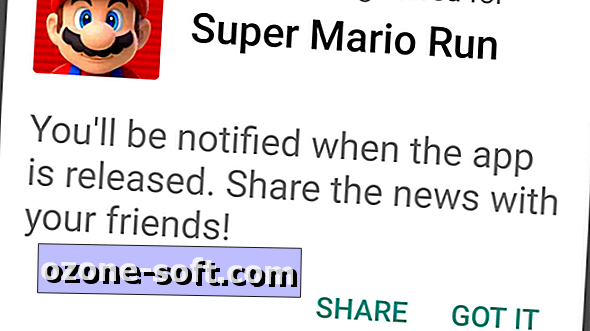





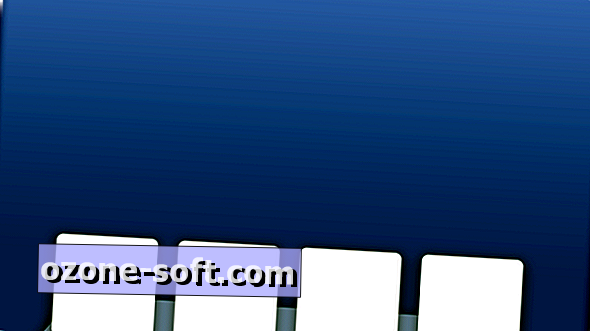






Palikite Komentarą